Outlook Ranap semasa Permulaan — 3 Pembetulan
Jika anda pernah mengalami Outlook ranap pada permulaan, anda tidak bersendirian. Memuatkan apl Outlook pada komputer Windows anda hendaklah semudah mengklik dua kali ikon — atau mengklik sekali jika ia berada dalam bar tugas anda. Malangnya, kadangkala sesuatu boleh mengganggu proses, menyebabkan apl itu tergantung, membeku atau ditutup. Cuba tiga pembaikan ini untuk mengelakkan Outlook ranap semasa permulaan.
Ranap Outlook pada Pembetulan Permulaan #1: Lumpuhkan Alat Tambahan/Tambahan
Langkah 1: Alat tambah atau pemalam untuk Outlook biasanya dipanggil tambahan dan biasanya diaktifkan untuk menyediakan ciri tambahan. Melumpuhkan sebahagian daripada ini boleh membantu Outlook berjalan dengan lebih lancar. Mulakan dengan melancarkan Microsoft Outlook.

Langkah 2: Klik Fail, yang akan membawa anda ke skrin Maklumat Akaun yang ditunjukkan di bawah.

Langkah 3: Klik Pilihan. Ini membuka pop timbul dengan pilihan untuk semua aspek Outlook.

Langkah 4: Seterusnya, klik Add-in.

Langkah 5: Dalam menu lungsur turun di sebelah Urus, pastikan tambahan COM dipilih, kemudian tekan Pergi. Langkah ini memastikan bahawa anda mengurus tambahan aktif, bukan yang telah dilumpuhkan.

Langkah 6: Anda kini akan melihat senarai add-in Outlook. Jika add-in mempunyai tanda, ia aktif. Semak senarai dan nyahaktifkan sebarang tambahan yang tidak berkaitan. Contohnya, jika anda tidak menggunakan Microsoft Teams tetapi terdapat tambahan berkaitan Pasukan, anda boleh menyahaktifkannya.

Sekarang tekan OK dan but semula Outlook untuk menyemak sama ada ia berfungsi dengan betul. Jika anda masih menghadapi masalah, teruskan kepada salah satu kaedah berikut.
Outlook Ranap pada Permulaan Pembetulan #2: Mulakan Outlook dalam Mod Selamat
Langkah 1: Memulakan mana-mana apl Microsoft dalam Mod Selamat boleh menghapuskan isu yang menyebabkan apl itu ranap. Mulakan dengan menutup Outlook jika ia masih terbuka. Untuk mengaktifkan Safe Mode, anda perlu menggunakan fungsi Run. Tekan kekunci Windows dan R bersama-sama untuk membuka kotak dialog Run.

Langkah 2: Taip outlook.exe /safe ke dalam kotak — ingat untuk mengklik OK setelah anda melakukan ini.

Langkah 3: Jika anda tidak pernah melancarkan Outlook dalam Mod Selamat sebelum ini, anda mungkin digesa untuk menamakan profil Outlook baharu. Hanya pilih "Outlook" dan tekan OK.
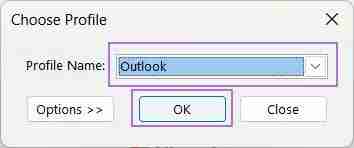
Outlook kini harus dimuatkan dan berjalan seperti yang dijangkakan. Jika tidak, anda boleh beralih kepada kaedah terakhir untuk membetulkan ranap Outlook pada Startup.
Outlook Ranap pada Startup Fix #3: Nyahpasang dan Pasang Semula Outlook
Langkah 1: Pastikan tetingkap Outlook ditutup sebelum memulakan. Taip Tetapan ke dalam bar carian Windows dan klik ikon Tetapan apabila anda melihatnya.

Langkah 2: Cari pilihan Apl di sebelah kiri. Klik di sini, kemudian klik Apl yang dipasang di bahagian atas menu utama.

Langkah 3: Anda kini akan melihat senarai panjang semua apl pada komputer Windows anda. Tatal ke bawah senarai sehingga anda menemui Outlook. Klik tiga titik dan klik Nyahpasang.

Langkah 4: Anda akan melihat amaran bahawa apl dan data berkaitannya akan dinyahpasang — klik Nyahpasang sekali lagi.

Langkah 5: Proses nyahpasang hanya mengambil masa beberapa saat dan anda tidak akan melihat sebarang pemberitahuan, ia hanya akan hilang daripada senarai apl.

Langkah 6: Sekarang anda perlu pergi ke Gedung Microsoft. Anda boleh mendapatkan aksesnya dengan menaip Simpan ke dalam bar carian dalam Windows.

Langkah 7: Di kedai, cari Outlook. Klik butang Dapatkan biru setelah anda menemui Outlook untuk Windows.

Langkah 8: Setelah muat turun selesai, anda mendapat pilihan untuk Buka — klik di sini.

Anda kini sepatutnya mendapati bahawa Outlook berfungsi dengan baik dan tidak ranap semasa permulaan. Untuk isu lanjut, pertimbangkan untuk menghubungi sokongan Microsoft.
Atas ialah kandungan terperinci Outlook Ranap semasa Permulaan — 3 Pembetulan. Untuk maklumat lanjut, sila ikut artikel berkaitan lain di laman web China PHP!

Alat AI Hot

Undresser.AI Undress
Apl berkuasa AI untuk mencipta foto bogel yang realistik

AI Clothes Remover
Alat AI dalam talian untuk mengeluarkan pakaian daripada foto.

Undress AI Tool
Gambar buka pakaian secara percuma

Clothoff.io
Penyingkiran pakaian AI

Video Face Swap
Tukar muka dalam mana-mana video dengan mudah menggunakan alat tukar muka AI percuma kami!

Artikel Panas

Alat panas

Notepad++7.3.1
Editor kod yang mudah digunakan dan percuma

SublimeText3 versi Cina
Versi Cina, sangat mudah digunakan

Hantar Studio 13.0.1
Persekitaran pembangunan bersepadu PHP yang berkuasa

Dreamweaver CS6
Alat pembangunan web visual

SublimeText3 versi Mac
Perisian penyuntingan kod peringkat Tuhan (SublimeText3)

Topik panas
 1664
1664
 14
14
 1422
1422
 52
52
 1316
1316
 25
25
 1268
1268
 29
29
 1241
1241
 24
24
 Windows KB5054979 Kemas kini Senarai Kandungan Kemas Kini Maklumat
Apr 15, 2025 pm 05:36 PM
Windows KB5054979 Kemas kini Senarai Kandungan Kemas Kini Maklumat
Apr 15, 2025 pm 05:36 PM
KB5054979 adalah kemas kini keselamatan kumulatif yang dikeluarkan pada 27 Mac, 2025, untuk Windows 11 versi 24H2. Ia mensasarkan. NET Rangka Kerja Versi 3.5 dan 4.8.1, meningkatkan keselamatan dan kestabilan keseluruhan. Terutama, kemas kini menangani masalah dengan operasi fail dan direktori pada saham UNC menggunakan sistem.io API. Dua kaedah pemasangan disediakan: satu melalui tetapan Windows dengan menyemak kemas kini di bawah kemas kini Windows, dan yang lain melalui muat turun manual dari katalog Kemas Kini Microsoft.
 Nanoleaf ingin mengubah cara anda mengenakan teknologi anda
Apr 17, 2025 am 01:03 AM
Nanoleaf ingin mengubah cara anda mengenakan teknologi anda
Apr 17, 2025 am 01:03 AM
Dok Meja Pegboard Nanoleaf: Penganjur Meja Bergaya dan Fungsian Bosan dengan persediaan pengecasan lama yang sama? Dok Meja Pegboard baru Nanoleaf menawarkan alternatif yang bergaya dan berfungsi. Aksesori meja pelbagai fungsi ini mempunyai 32 RGB penuh warna
 Asus ' Rog Zephyrus G14 OLED Gaming Laptop adalah $ 300 off
Apr 16, 2025 am 03:01 AM
Asus ' Rog Zephyrus G14 OLED Gaming Laptop adalah $ 300 off
Apr 16, 2025 am 03:01 AM
Asus Rog Zephyrus G14 Esports Tawaran Khas Laptop! Beli Asus Rog Zephyrus G14 Esports Laptop Sekarang dan nikmati tawaran $ 300! Harga asal ialah $ 1999, harga semasa hanya $ 1699! Nikmati pengalaman permainan yang mendalam pada bila -bila masa, di mana sahaja, atau gunakannya sebagai stesen kerja mudah alih yang boleh dipercayai. Best Buy kini menawarkan tawaran pada komputer riba Asus Rog Zephyrus G14 2024 ini. Konfigurasi dan prestasinya yang kuat sangat mengagumkan. Ini Asus Rog Zephyrus G14 E-sukan Komputer Kos 16 Pada Best Buy
 Mendapat CPU AMD dan Aren ' t menggunakan PBO? Anda hilang
Apr 12, 2025 pm 09:02 PM
Mendapat CPU AMD dan Aren ' t menggunakan PBO? Anda hilang
Apr 12, 2025 pm 09:02 PM
Membuka Potensi Ryzen: Panduan Ringkas untuk Meningkatkan Ketepatan Overdrive (PBO) Overclocking PC baru anda kelihatan menakutkan. Walaupun keuntungan prestasi mungkin merasa sukar difahami, meninggalkan potensi yang belum diterokai bahkan kurang menarik. Nasib baik, AMD Ryzen Processo
 Cara Menggunakan Windows 11 sebagai Penerima Audio Bluetooth
Apr 15, 2025 am 03:01 AM
Cara Menggunakan Windows 11 sebagai Penerima Audio Bluetooth
Apr 15, 2025 am 03:01 AM
Hidupkan PC Windows 11 anda menjadi pembesar suara Bluetooth dan nikmati muzik kegemaran anda dari telefon anda! Panduan ini menunjukkan kepada anda cara dengan mudah menyambungkan peranti iPhone atau Android anda ke komputer anda untuk main balik audio. Langkah 1: Sepasang peranti Bluetooth anda Pertama, Pa
 5 ciri tingkap tersembunyi yang harus anda gunakan
Apr 16, 2025 am 12:57 AM
5 ciri tingkap tersembunyi yang harus anda gunakan
Apr 16, 2025 am 12:57 AM
Buka kunci Ciri -ciri Windows Tersembunyi untuk pengalaman yang lebih lancar! Temui fungsi Windows yang menghairankan yang dapat meningkatkan pengalaman pengkomputeran anda dengan ketara. Malah pengguna Windows berpengalaman mungkin menemui beberapa helah baru di sini. Kunci Dinamik: Auto
 Microsoft akhirnya boleh membetulkan menu permulaan Windows 11 ' s
Apr 10, 2025 pm 12:07 PM
Microsoft akhirnya boleh membetulkan menu permulaan Windows 11 ' s
Apr 10, 2025 pm 12:07 PM
Menu Mula Windows 11 mendapat baik pulih yang sangat diperlukan Microsoft's Windows 11 Start Menu, pada mulanya dikritik kerana akses aplikasi yang kurang intuitif, sedang menjalani reka bentuk semula yang signifikan. Ujian awal mendedahkan pengalaman pengguna yang jauh lebih baik. Ke atas
 Anda boleh mendapatkan tetikus Razer Basilisk v3 Pro untuk 39%
Apr 09, 2025 am 03:01 AM
Anda boleh mendapatkan tetikus Razer Basilisk v3 Pro untuk 39%
Apr 09, 2025 am 03:01 AM
##### Razer Basilisk v3 Pro: Tikus Permainan Tanpa Wayar Berkemampalan Tinggi Razer Basilisk V3 Pro adalah tetikus permainan wayarles berprestasi tinggi dengan penyesuaian yang tinggi (11 butang yang boleh diprogramkan, Chroma RGB) dan sambungan serba boleh. Ia mempunyai sensor yang sangat baik, suis tahan lama dan hayat bateri yang lebih panjang. Jika anda seorang peminat permainan video mencari tikus tanpa wayar berkualiti tinggi dan memerlukan pilihan penyesuaian yang sangat baik, kini adalah masa yang tepat untuk membeli Razer Basilisk v3 Pro. Promosi memotong harga sebanyak 39% dan mempunyai tempoh promosi terhad. Tetikus ini lebih besar, panjang 5.11 inci dan lebar 2 inci




